WPS PPT中将文字嵌入到图片中的方法
2023-05-18 11:10:50作者:极光下载站
在wps PPT中进行文字的编辑是我们常常都在进行操作的,但是有的小伙伴想要将文字嵌入到图片中,那么怎么设置呢,一般我们插入图片的话,会在图片上插入文本框进行文字的编辑,但是这样编辑出来的文字内容会不小心移动到别的地方,对此我们可以将文字牢牢的嵌入到图片中,那么移动图片的时候,文字也不会消失,更不会移动到其他的地方,而想要将文字嵌入到图片中的话,那么我们需要先插入文本框,再通过图片填充的方式进行图片的插入,下方是关于如何使用WPS PPT将文字嵌入到图片中的具体操作方法,如果你需要的情况下可以看看方法教程,希望对大家有所帮助。
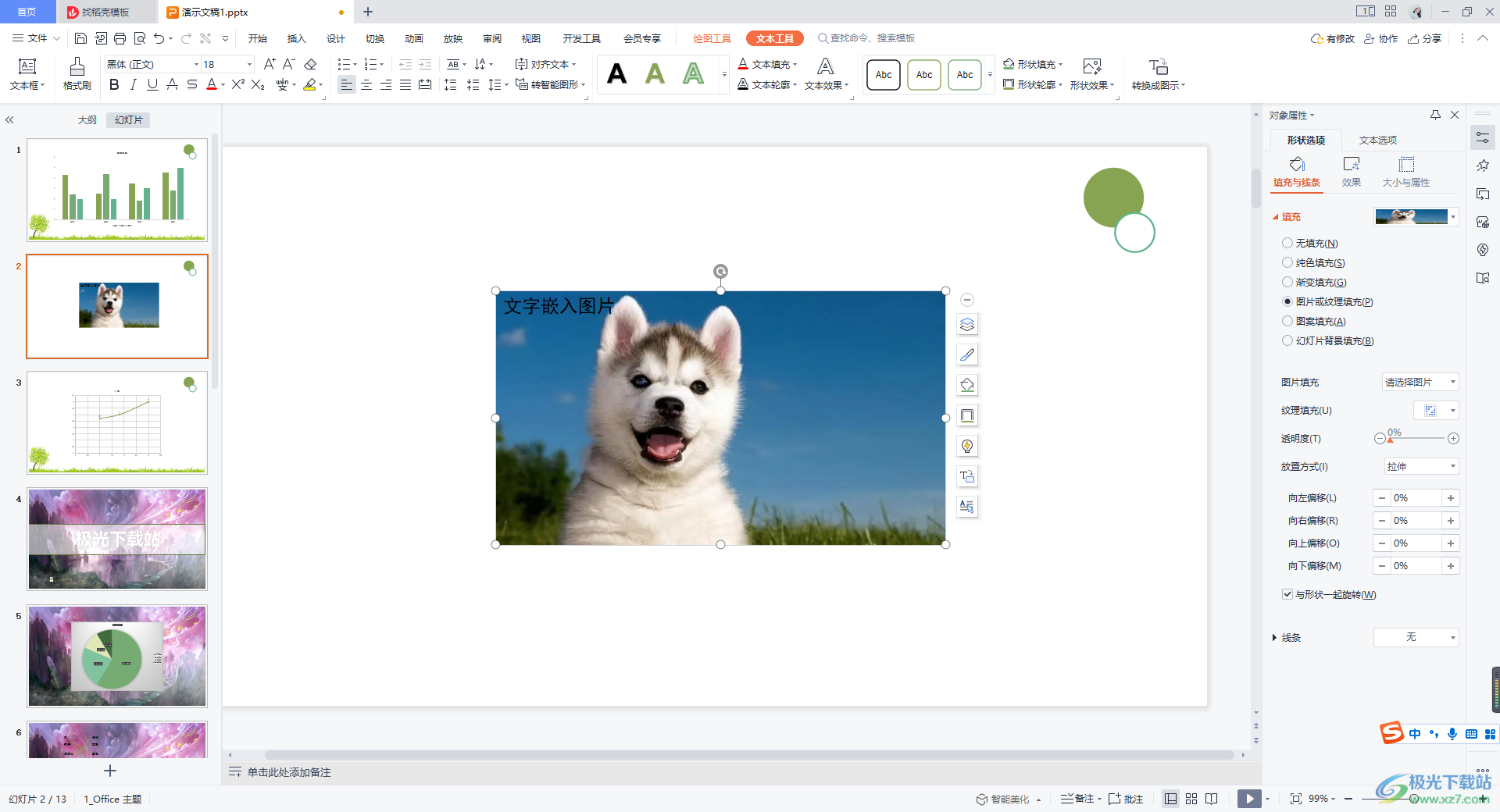
方法步骤
1.首先我们将WPS PPT打开,新建一张幻灯片页面进行编辑,在页面的上方我们选择点击【插入】选项,再点击【文本框】,之后使用鼠标左键在页面上框选出一个文本框,并且在框中编辑自己需要的文字内容。
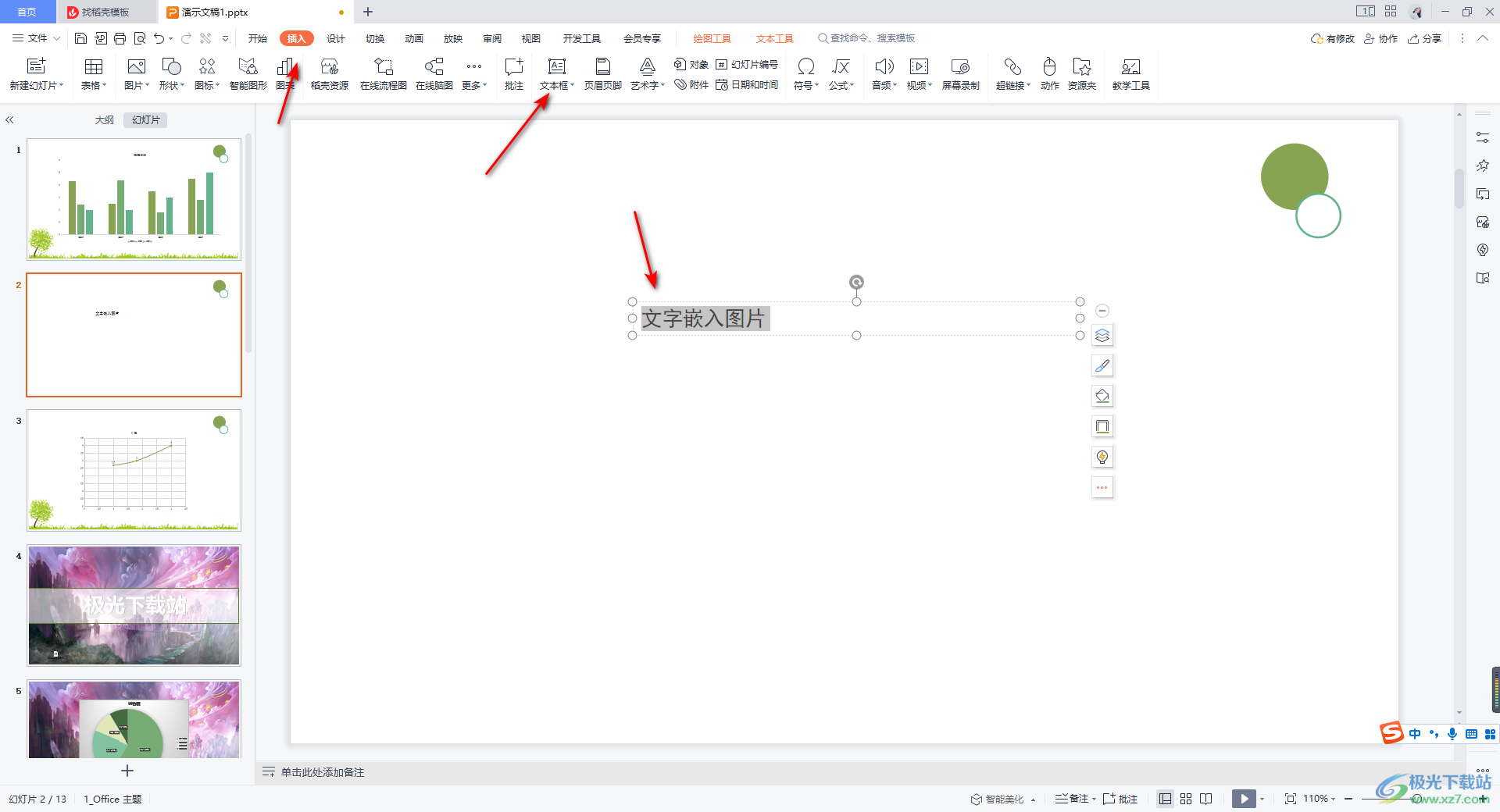
2.随后,我们将编辑好的文本框选中,之后用鼠标进行右键点击,在打开的下拉选项中选择【设置对象格式】这个选项。
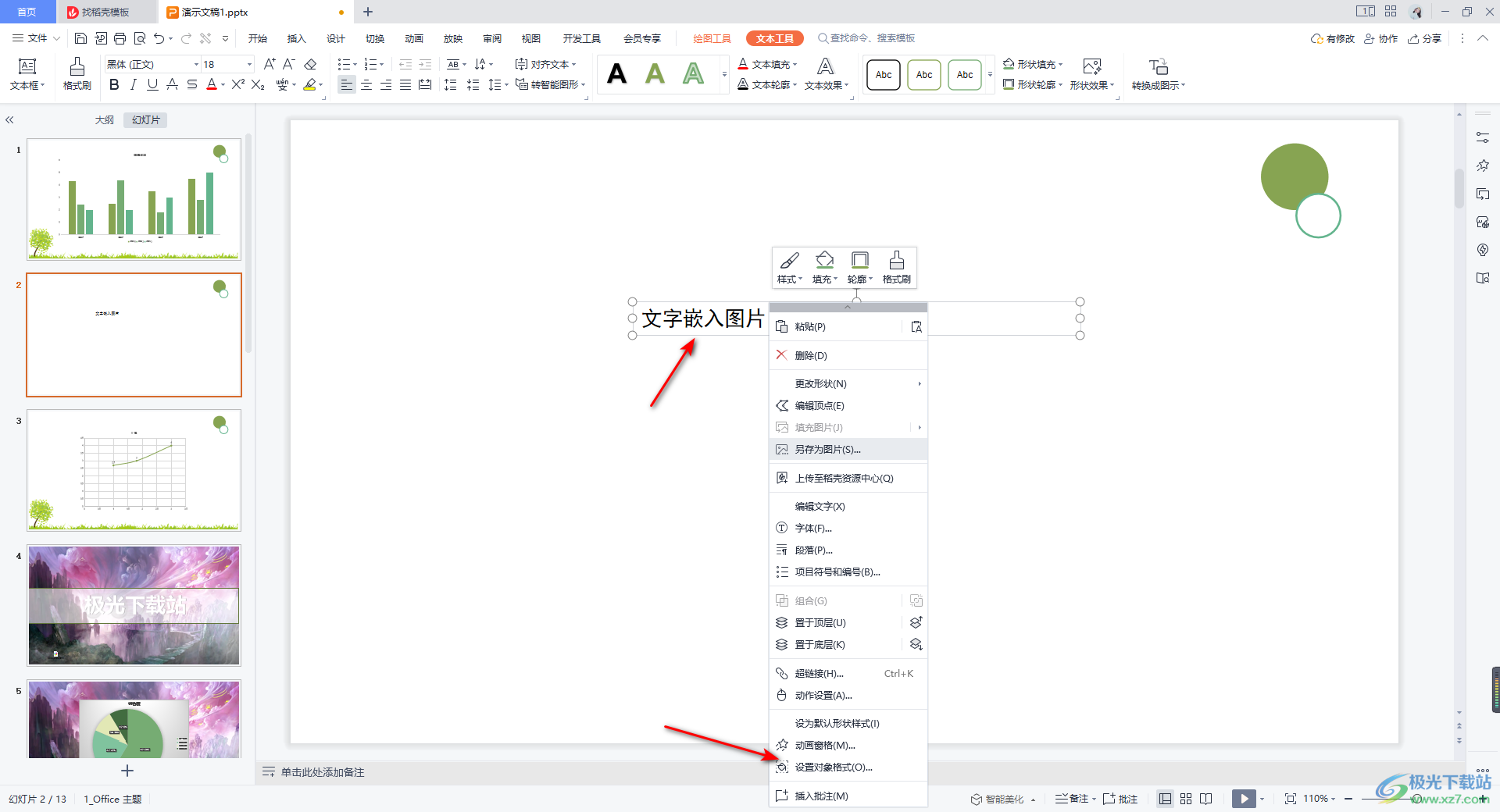
3.接着在右侧就会显示出一些属性设置选项,我们依次将【形状选项】-【填充与线条】这个选项进行点击打开,选择【图片或纹理填充】选项。
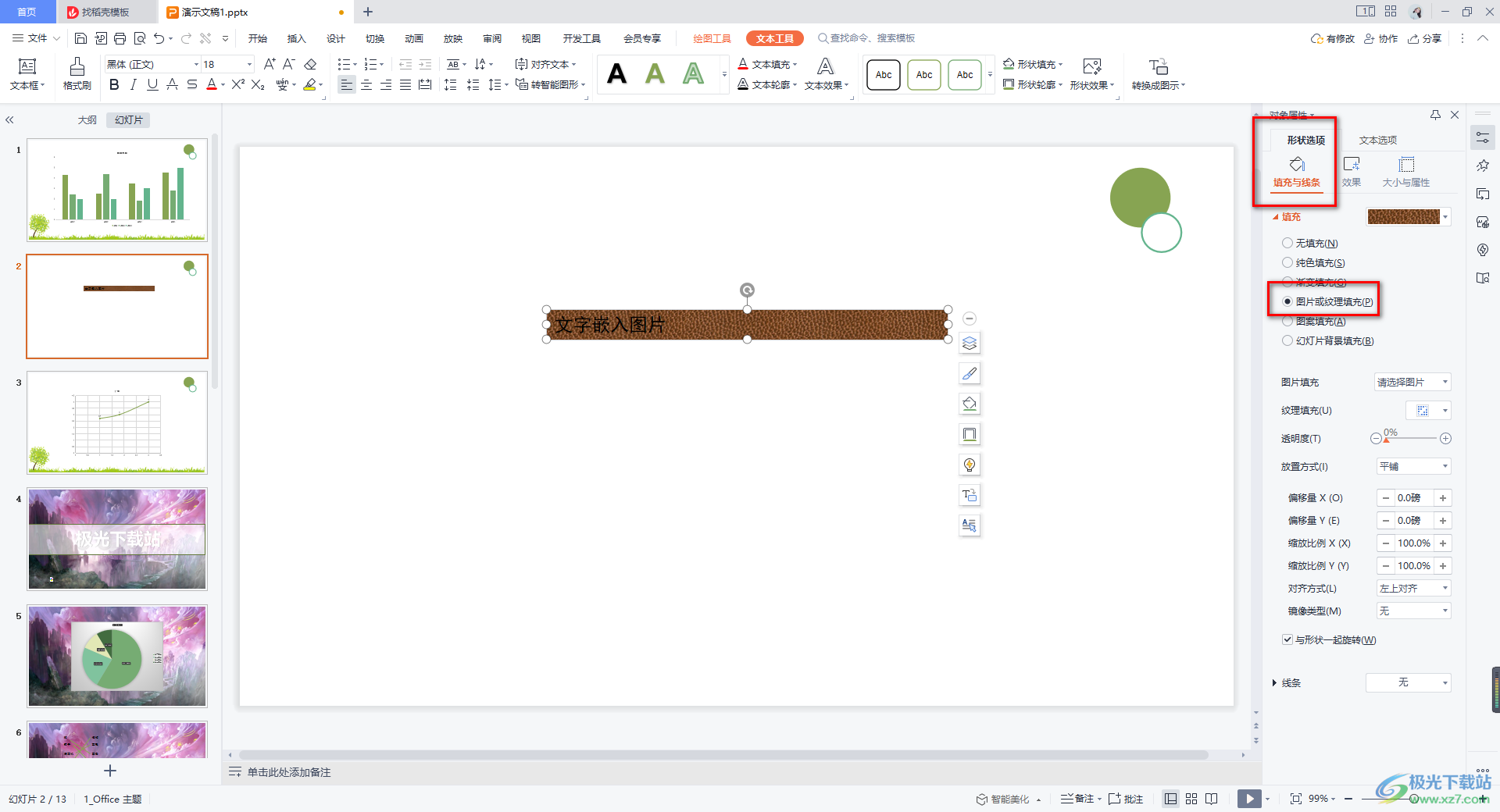
4.接着,我们再将下方的【图片填充】的下拉按钮点击打开,之后在下拉选项中选择【本地文件】这个选项。
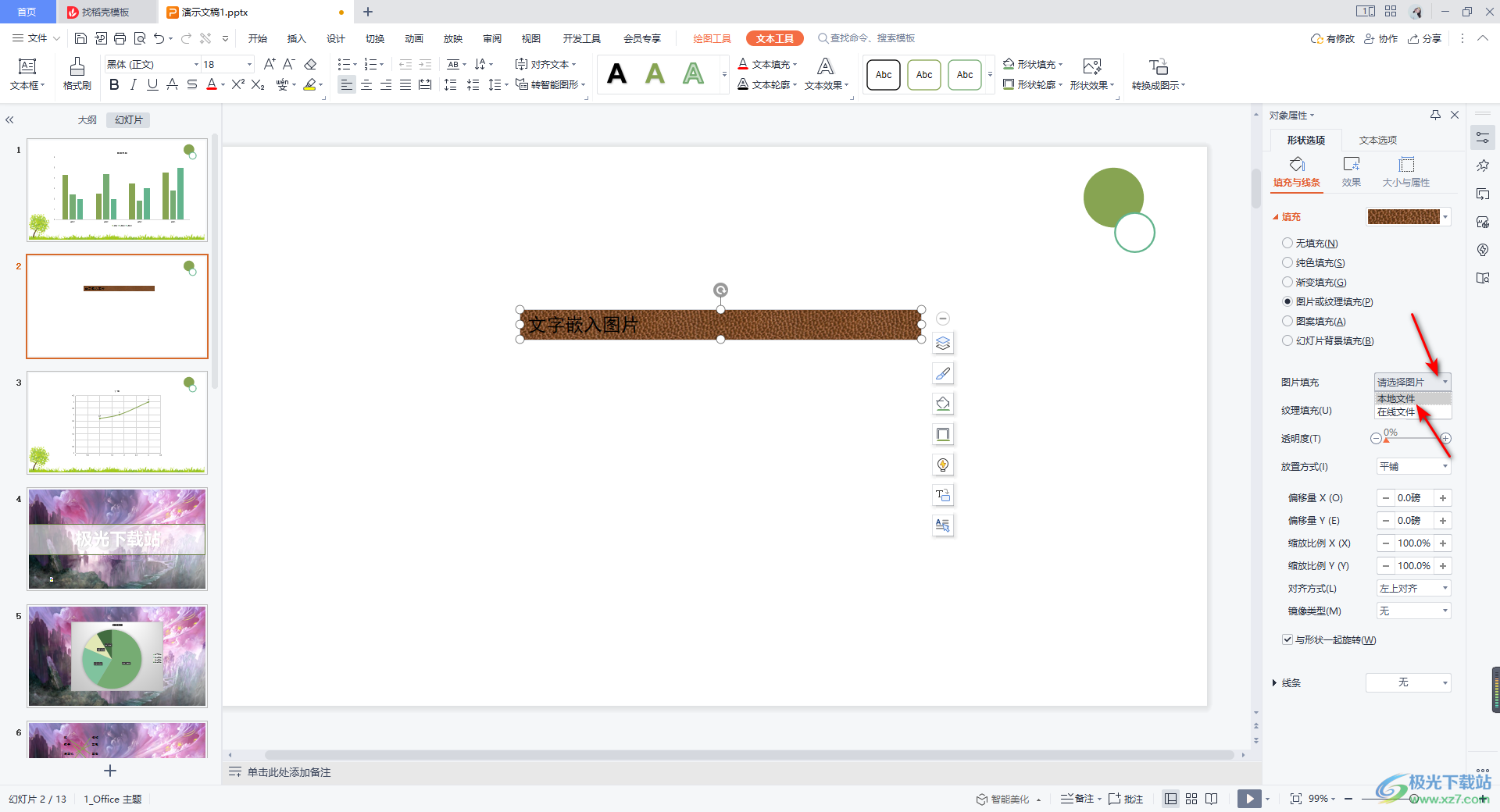
5.随后就会打开我们的本地文件夹页面,我们在打开的页面中选择自己需要添加的图片,接着点击打开按钮将图片添加到页面中。
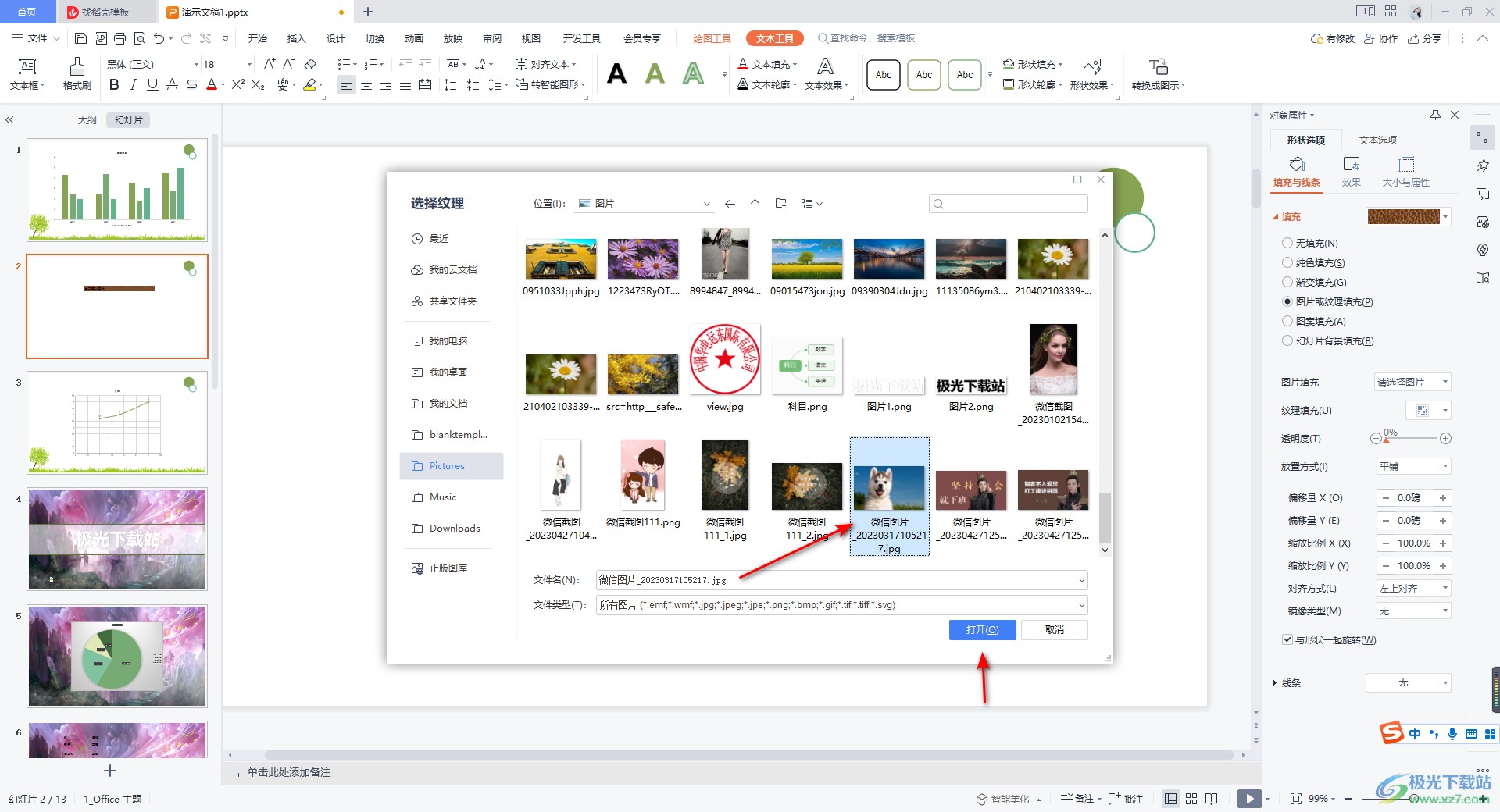
6.添加到页面中的图会编辑小,你直接用鼠标拉动图片的边框,将图片调整大一点即可,这时不管你怎么移动图片,图片中的文字都是不会改变的,如图所示。
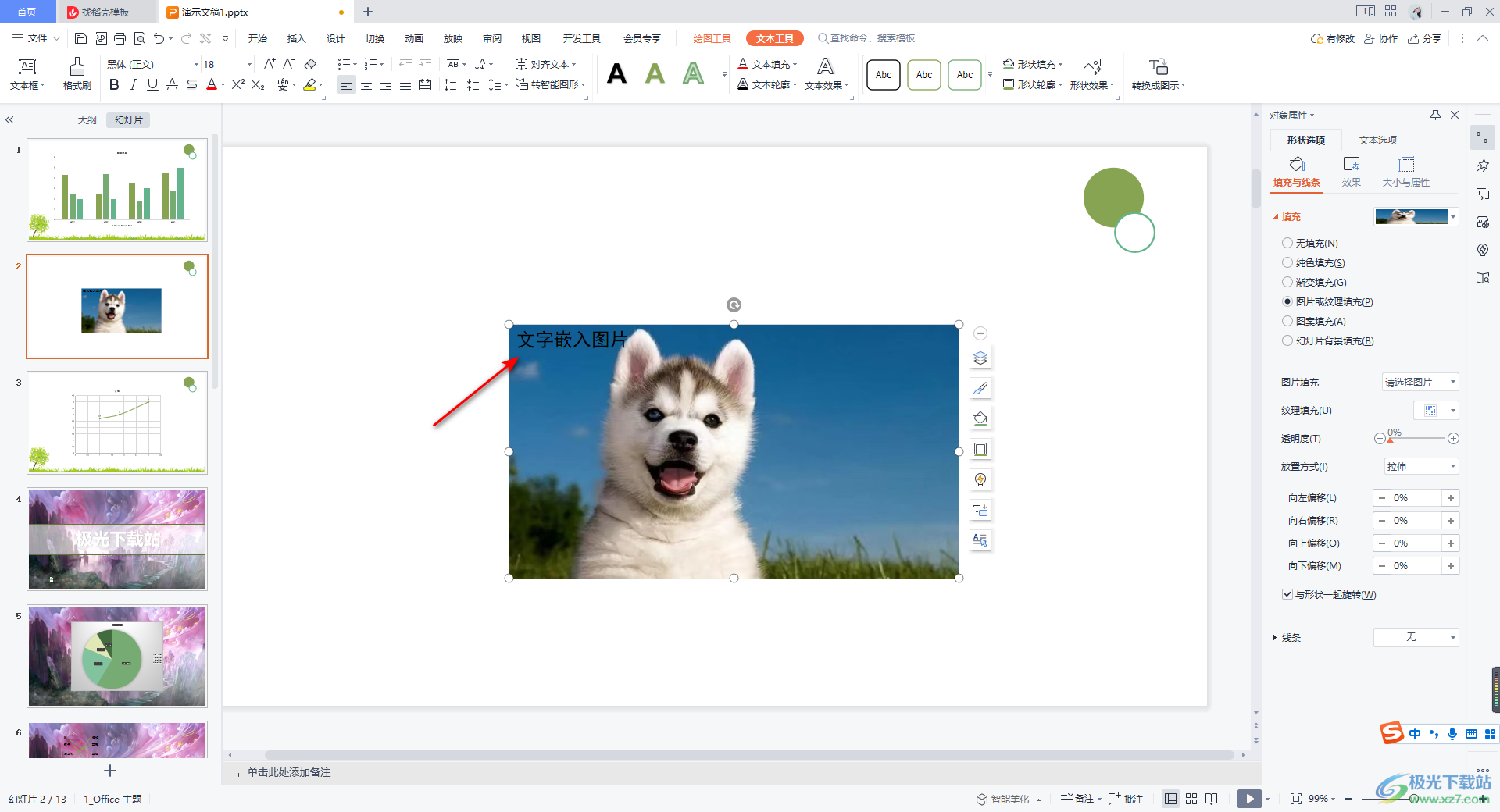
以上就是关于如何使用WPS PPT将文字嵌入到图片中的具体操作方法,我们在编辑PPT幻灯片内容的时候,需要在图片中国嵌入自己需要编辑的文字,那么我们可以按照上述方法进行操作即可,非常的简单,感兴趣的话可以操作试试。
